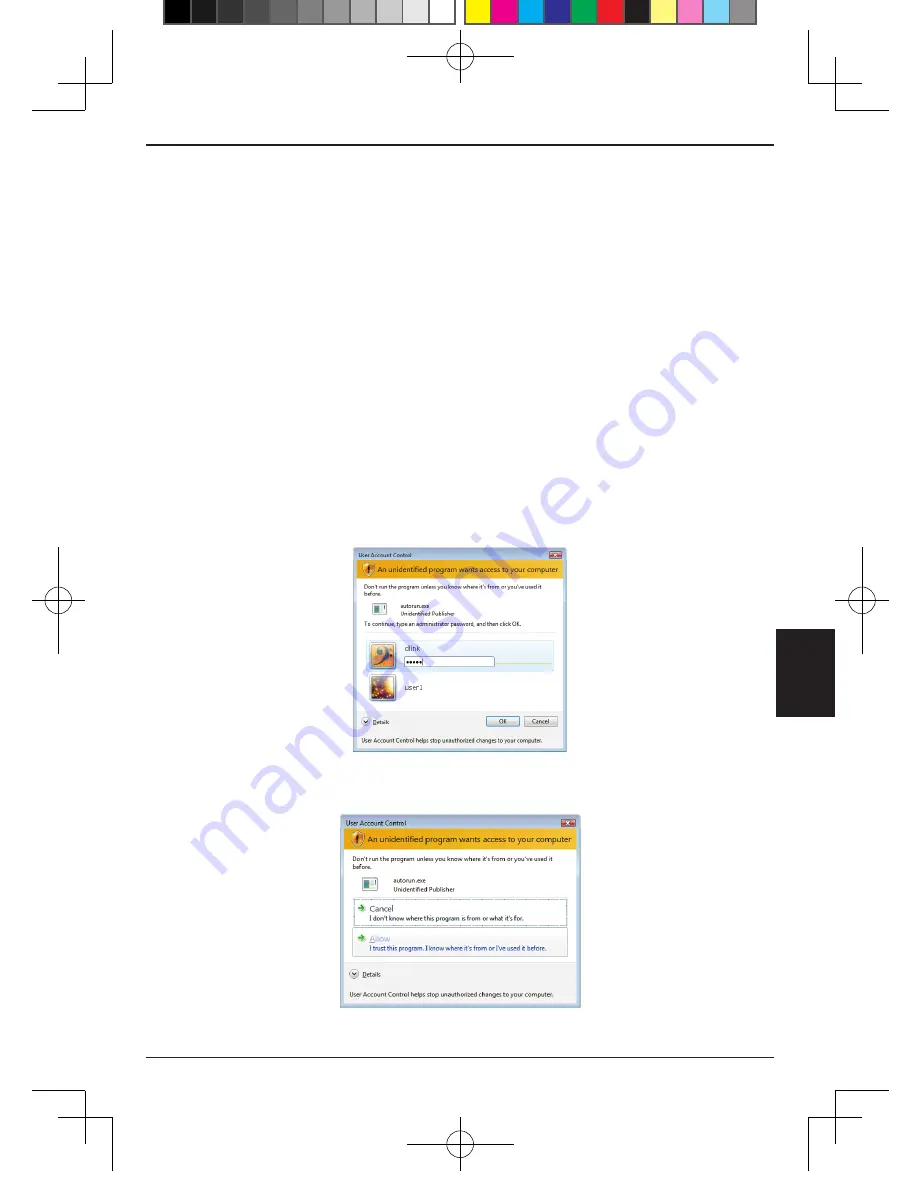
請先不要安裝您的網路攝影機!!
1. 從包裝中取出安裝光碟
2. 將光碟放入您電腦的光碟機中,並切確認您的電腦可以正常的連結網際網
路。安裝設定精靈程式將會自動進行安裝。
假如安裝設定精靈程式並沒有自動進行安裝,透過電腦桌面的”我的電腦”
圖示開啟光碟機檔案,然後點選autorun.exe檔案開始進行安裝。
Vista使用者:您必須先使用管理者權限的帳號登入您的作業系統才能夠進
行D-Link設定安裝精靈程式安裝。
假如您看到下面的視窗畫面,選擇具備管理權限的使用者帳號,假如需要
請輸入密碼,然後點選”
確認
”。
開始安裝設定精靈
假如您到此畫面,點選”
允許
”然後繼續安裝程序。
29
中
文
DCS-7010L_A1_QIG_v1.00(DI).indd 29
2012/5/30 上午 08:07:49
Summary of Contents for DCS-7010L
Page 1: ...DCS 7010L_A1_QIG_v1 00 DI indd 1 2012 5 30 08 02 28...
Page 9: ...Notes 9 DCS 7010L_A1_QIG_v1 00 DI indd 9 2012 5 30 08 03 37...
Page 29: ...1 2 autorun exe Vista D Link 29 DCS 7010L_A1_QIG_v1 00 DI indd 29 2012 5 30 08 07 49...
Page 41: ...1 2 autorun exe Vista D Link 41 DCS 7010L_A1_QIG_v1 00 DI indd 41 2012 5 30 08 10 02...
Page 46: ...Notes 46 DCS 7010L_A1_QIG_v1 00 DI indd 46 2012 5 30 08 10 06...
Page 47: ...Notes 47 DCS 7010L_A1_QIG_v1 00 DI indd 47 2012 5 30 08 10 06...
Page 48: ...Ver 1 00 DI 2012 05 29 RMN0100801 DCS 7010L_A1_QIG_v1 00 DI indd 48 2012 5 30 08 10 06...
















































